电脑按了睡眠模式后开不了机怎么办
来源:互联网 更新时间:2025-10-09 15:49
电脑按了睡眠模式后开不了机怎么办?肯定有伙伴想明白,下面由号令CC小编为您带来这方面的答案,跟小编一起来看看哦。

一、长按电源键强制重启电脑
当电脑进入睡眠后无法唤醒,最简单有效的方式是强制重启。这能让系统重新加载内存与驱动,清除睡眠状态下的卡顿或死机问题。此方法不会损坏电脑,但可能会导致未保存的数据丢失。
1. 按住电脑电源键不放,持续5至10秒,直到所有指示灯熄灭。
2. 等待10秒后,再次短按电源键启动电脑。
3. 若能正常开机,进入系统后请保存重要文件。
4. 可在系统设置中调整睡眠策略,防止再次出现类似情况。
二、重置硬件状态
部分笔记本或台式机因主板电源缓存异常,可能导致睡眠后电路未完全断电,进而无法唤醒系统。通过断电放电,可以清空主板残余电量,让硬件重新识别。
1. 拔掉电源适配器,移除笔记本电池(若可拆卸)。
2. 对于台式机,请关闭电源并拔掉电源线。
3. 按住电源键15秒,释放主板静电与缓存电量。
4. 重新连接电源后,尝试开机。
5. 若成功启动,可在控制面板中重新设置电源选项。

三、关闭快速启动与混合睡眠功能
Windows的“快速启动”与“混合睡眠”功能虽然能缩短开机时间,但在部分硬件上会引发系统休眠唤醒失败。关闭这些功能可以有效避免睡眠后无法启动的问题。
1. 打开“控制面板”→“电源选项”。
2. 点击左侧“选择电源按钮的功能”。
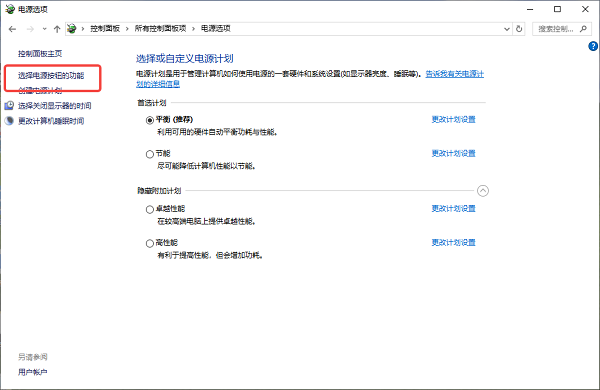
3. 选择“更改当前不可用的设置”,取消勾选“启用快速启动”。
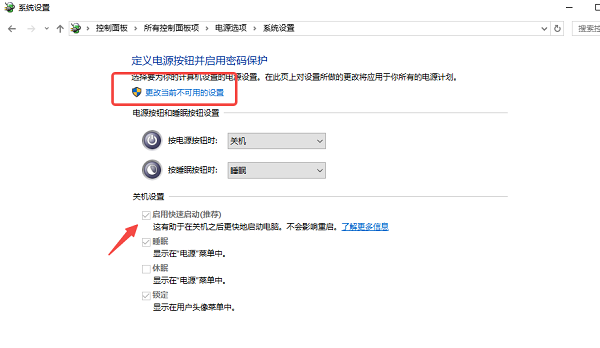
4. 返回“电源计划”→“更改高级电源设置”。
5. 找到“睡眠”→“允许混合睡眠”,设置为“关闭”。
6. 保存设置后重启电脑。
四、更新显卡与主板驱动程序
显卡或主板芯片组驱动异常,可能导致睡眠模式下设备无法唤醒。更新驱动可让系统正确管理电源与显示控制,从而恢复正常的唤醒功能。若手动更新麻烦,可借助“驱动人生”自动检测并更新驱动,操作更简便、安全。
1. 点击上方下载按钮安装打开“驱动人生”,将界面切换到“驱动管理”板块点击“立即扫描”。
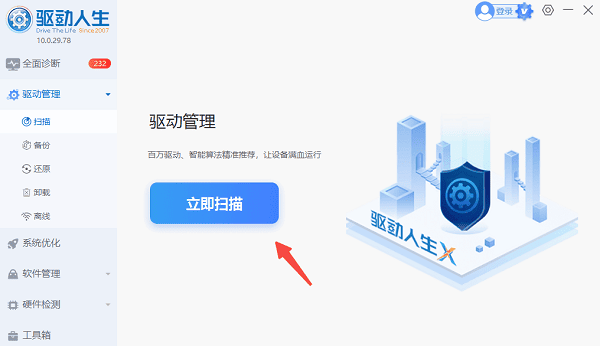
2. 扫描完成后点击,如果发现电脑驱动异常,点击“一键修复”,软件会自动完成下载安装。
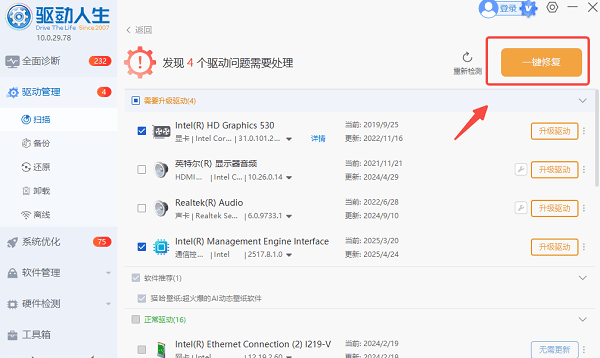
3. 等待软件自动下载并安装完成,根据提示重新启动计算机以使新驱动生效。
五、重置BIOS或检查硬件故障
如果以上方法均无效,可能是BIOS设置或硬件出现问题。重置BIOS可以恢复系统的默认电源管理参数,排除配置错误的影响。若仍无反应,则需考虑内存或主板的硬件故障。
1. 启动电脑时连续按下F2或DEL键进入BIOS界面。
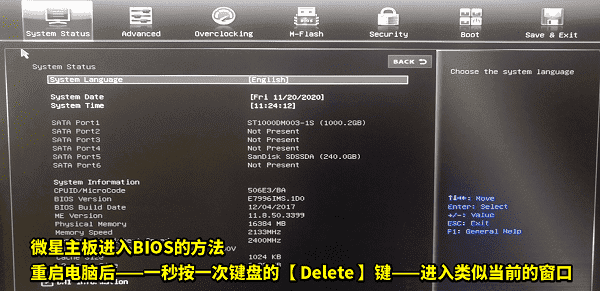
2. 找到“Load Setup Defaults”或“Restore Defaults”,选择确认。
3. 保存并退出BIOS(通常按F10)。
4. 若仍无法开机,可尝试拔插内存条、硬盘等部件后重新启动。
5. 若操作无效,建议送修检测主板电源或内存问题。
最后:上面是号令CC小编为你收集的电脑按了睡眠模式后开不了机怎么办?希望能帮到小伙伴们,更多相关的文章请收藏号令CC
-
抖音月付功能在哪里开通?月付功能开好还是不开好?
-
全民k歌大神都是怎么调音 全民k歌调音方法
-
世界已知最古老!东南亚惊现1.2万年前木乃伊
-
微信视频号可以实名认证几个账号?实名认证如何注销?
-
现代战舰055驱逐舰怎么玩
-
抖音双号开播是不是容易封号?怎么多个账号直播?
-
牧场物语风之繁华集市全村民生日喜好一览
-
《地下城堡4:骑士与破碎编年史》地歌石脉藏品收集攻略
-
燕云金瓯碎片五色琉璃
-
崩坏星穹铁道星迹重温是什么
-
爱奇艺如何投屏到奇异果 爱奇艺投屏到奇异果方法介绍
-
梦幻西游化生寺帮战装备175级展示图
-
抖音第一个作品发布时间多少合适?怎么发布自己的作品?
-
原神5.6新卡池预测
-
《无主之地4》改版武器与装备现于eBay平台销售
-
蚂蚁庄园小课堂今日最新答案2025年9月30日
-
燕云十六声官服好玩还是渠道服好玩
-
安徽师范大学给学生发150元过节费 学生:感觉被狠狠宠爱了
-
王者荣耀排位系统优化来袭
-
《塞尔达无双:封印战记》11月6日登陆Switch 2平台
-
1 Win10更新后老是蓝屏怎么办 09-27
-
2 蓝牙鼠标突然没反应 09-28
-
3 QQ提取安装文件失败怎么办 09-29
-
4 电脑文件丢失怎么找回来 09-29
-
5 msvcp140.dll怎么重新安装 09-30
-
6 电脑主机正常运行显示器黑屏无信号 10-09
-
7 设备管理器找不到无线网卡适配器怎么办 10-10
-
8 移动硬盘闪灯但不读取无法识别怎么办 10-10
-
9 c盘怎么清理垃圾而不误删文件 10-10
-
10 Windows无法完成请求的更改怎么办 10-10



